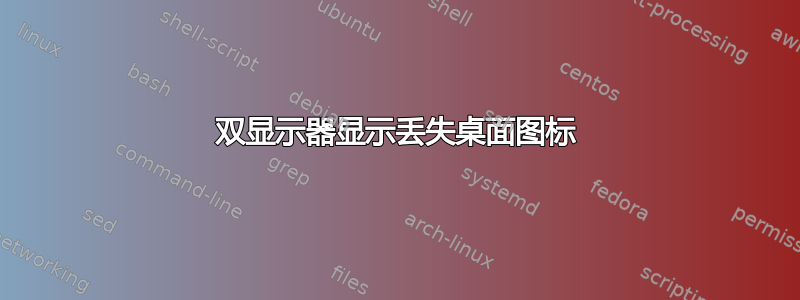
我在 Macbook Pro 上运行 Ubuntu 18.04。我喜欢在办公室使用两台显示器,但当我连接第二台显示器时,我的桌面图标会“消失”。我之所以用引号来表示,是因为它们会重新排列,有些会消失,有些会跳到第二台显示器,有些则会在主显示器(笔记本电脑的屏幕)上移动。连接后,主显示器(2880 x 1800)的配置不会改变。当我断开第二台显示器的连接时,我的桌面图标会返回到它们原来的位置。
我可以做些什么来重新获得控制权?我读过关于“nautilus”和“nemo”的帖子,但我 a) 不知道它们有什么区别,并且 b) 只使用 16.04 升级后附带的功能。如果能得到实际帮助,我将不胜感激。
答案1
也许这个问题可以得到解决,也有可能有人能为这个问题提出解决方案,但据我所知,我担心情况可能并非如此。
Gnome Shell 不再支持桌面图标。自 Gnome Shell 3.28 以来,桌面图标不再受支持。您所看到的是原因之一。在桌面上绘制图标的技术相当老旧,无法很好地与多台显示器、高分辨率等配合使用。开发人员认为代码会妨碍 Files(又名 nautilus,它提供桌面图标)的进一步开发,并从 3.28 开始取消了对桌面图标的支持。桌面图标支持可能会在未来重新回到 Gnome Shell,但届时将由 Gnome Shell 扩展提供,
Ubuntu 18.04 确实支持桌面图标。它们支持这一点,以至于当前的 Ubuntu 版本 18.04(使用 Gnome Shell 3.28)附带了旧版本的 Files,但仍然支持绘制桌面图标。
您可能无能为力。切换到 nemo 或 caja 除了相当复杂之外,很可能无法解决您的问题。这两个文件管理器都是 nautilus 的分支,因此基本上包含相同的代码来处理桌面上的图标。
解决这些问题的一个方法是改变你的工作习惯,例如关闭桌面图标并学习使用 Dock 启动常用程序,并在文件或活动概览中“搜索”以快速找到你的文档。
或者,如果您不想放弃基于桌面图标的工作流程,其他桌面环境(如 KDE 或 xfce(我对后者表示怀疑))可能会更好地处理您的配置。Budgie 是另一个桌面,但它主要基于 Gnome 组件,因此也可能存在问题。
答案2
我写了标志性脚本控制将图标放置在哪个显示器上。它还确保图标不会被放置在使用不同分辨率的显示器时产生的“黑洞”中。
以下有一些屏幕截图,iconic可帮助您了解其工作原理。
标志性显示器笔记本通用选项卡屏幕截图
在此笔记本选项卡上,您还可以指定测试持续的秒数。按下按钮Test,使用当前定义的列数、行数和保留屏幕空间设置将图标放置在桌面上。
标志性显示器 笔记本显示器 3 tab
为每个显示器指定一个用户友好的名称。设置每个显示器上用于放置图标的行数和列数。
使用Test按钮查看数字或列或行改变后的图标位置。




